しばらく前に OCN バーチャルコネクトの対象地域になったらしく、ルーターの接続設定が自動的にバーチャルコネクトに切り替わっていました。しかし、切り替わった後に利用ができなくなるサービスが出てきて、ついに許容しがたい事例がでてきたため、OCN への接続をバーチャルコネクトから PPPoE へ戻しました。この記事は、その記録です。
OCN バーチャルコネクトは、IPv4 のパケットを IPv6 のパケットで包み込むことで、IPv6 ネットワークを通して運ぶことができるようにする技術(IPv4 over IPv6)です。この方法を用いるメリットは、PPPoE 接続よりもボトルネックが発生しづらい IPoE 接続を利用する IPv6 のパケットで IPv4 のパケットを運ぶことから、通信が安定することが期待できることです(IPoE 接続は IPv6 が前提の技術 – 参考資料「IPoE接続とPPPoE接続との違い」)。
しかしながら、IPv4 のパケットを IPv6 で包み込んで運び、宛先に到着する前に IPv6 のパケットから IPv4 のパケットを取り出して IPv4 のネットワークに流すというトンネリングという技術を利用していることから、問題が発生することもあるようです。実際、わたしの環境では、次のサービスの利用で問題が発生しました。
- Microsoft OneNote: 同期ができない(接続を PPPoE に戻すことで問題の解消を確認)
- docker: docker ハブからの pull ができない(接続を PPPoE に戻すことで問題の解消を確認)
- イトーヨーカドーアプリ: データの取得ができない(接続を PPPoE に戻すことで問題の解消を確認)
- ソニー損保: 更新手続きの途中でエラーが発生(スマホから 4G 接続で更新を行ったので接続を PPPoE に戻すことで問題が解消するかは未確認。エラーは FireFox, Microsoft Edge(Chromium 版) で同じように発生し、エラー発生後は再度更新手続きを始めようとするとエラー画面が表示され、何もできない状態となった)
上段の2点は許容できかねるものなので、IPv4 の接続方法をバーチャルコネクトから PPPoE へ戻すことにしました。なお、OCN への接続には BUFFALO WXR-1900DHP3 を使用しています。
パケットキャプチャソフト(WireShark など)を使って、IPoE 接続時の通信と PPPoE 接続時の通信の比較をすれば、さらに詳しい状況を把握できそうですが、そこまではやっていません。
変更前に OCN の接続環境の確認を行った画面は、次のとおりです。IPv4, IPv6 ともに IPoE 方式で接続を行っています。
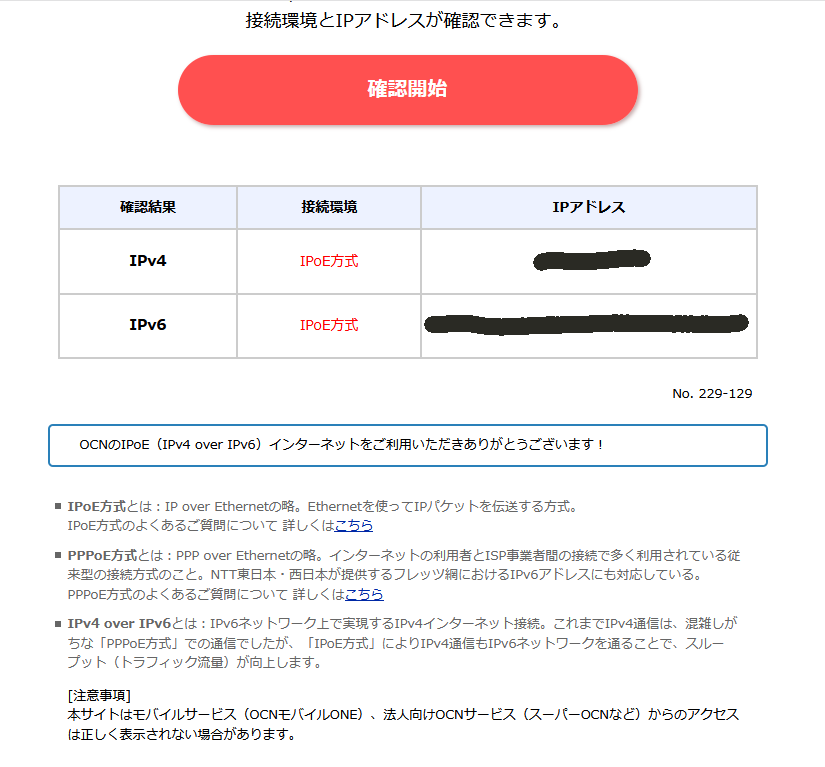
設定変更の手順としては、まず、BUFFALO WXR-1900DHP3 は、工場出荷状態で IPv4 接続を自動設定するようハードウェア・スイッチがセットされているので、これをマニュアル側に設定する必要があります。最初これが分からずに、IPv4 の設定が“「インターネット@スタート」を使う”(自動設定)しか表示されずに悩みました😟 スイッチは本体背面にあり、「AUTO」と「MANUAL」を切り替えるスイッチになっています。これを「MANUAL」側に切り替えると IPv4 の接続設定に選択肢が表示されるようになります。
背面スイッチを「MANUAL」に切り替えた後に、ルーターの設定を行っていきますが、最初に現在の設定のバックアップを取っておいた方がいいでしょう。ルーターにログインし、「詳細設定」のボタンをクリックして表示される画面の左側のメニューから「管理」を選択して表示されるサブメニューから「設定管理/再起動」を選択します。表示される画面の「設定管理」の「操作」から「設定ファイルを保存する」を選択し、「設定操作実行」ボタンをクリックすると、「as_setting.binを開く」ウィンドウが表示されるので、「ファイルを保存する」が選択されていることを確認して「OK」ボタンをクリックします。これでダウンロードが実行されるので、ダウンロードされたファイル「as_setting.bin」を適当なフォルダに保存します。保存した設定ファイルから設定を復元するときには、「設定管理」の「操作」から「設定ファイルを復元する」を選択すると、「設定ファイル」欄が表示されるので、「参照…」ボタンをクリックして保存したファイルを選択し、「設定操作実行」ボタンをクリックすると、設定が復元されます。
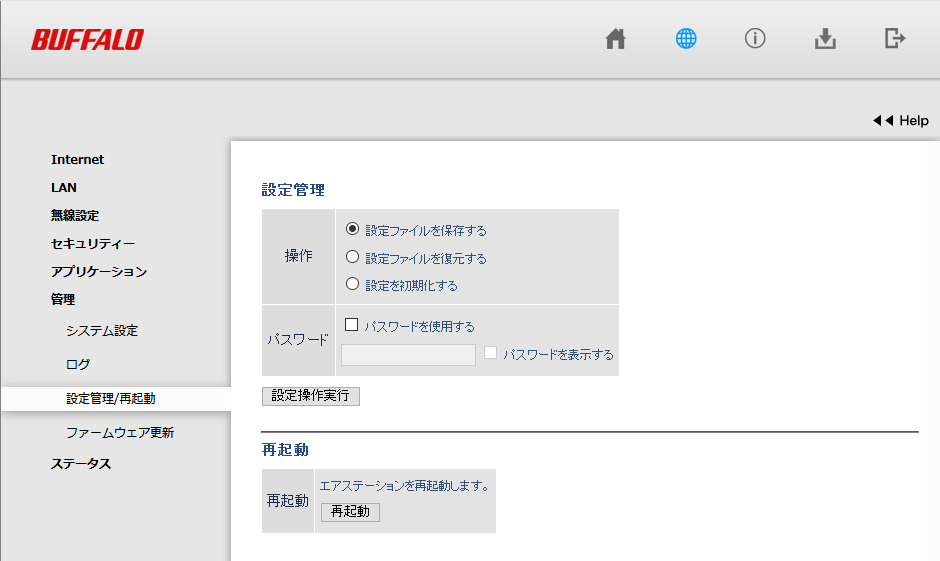
それでは、ルーターの設定を行っていきます。まずは、PPPoE の接続情報の確認を行います。ルーターにログインし、「詳細設定」のボタンをクリックして表示される画面の左側のメニューから「Internet」を選択して表示されるサブメニューから「PPPoE」を選択します。表示される画面の「PPPoE接続先リスト」が「登録されていません」となっている場合には、PPPoE の接続情報を設定する必要があります(BUFFALO のサイトに掲載されている「インターネット回線をPPPoEからOCNバーチャルコネクト回線に変更した場合の手順(Wi-Fiルーター)」には、「Wi-FiルーターのPPPoE設定を削除します。」という記述があり、そのとおりに設定を行った場合、PPPoE 接続情報が失われている状態になります。まぁ利用しなくなる認証情報は将来のルーターの廃棄などを考えると削除しておいた方が望ましいとは言えますが)。
PPPoE の接続情報の追加画面は次のようになっていて、「接続先名称」「接続先ユーザー名」「接続先パスワード」の3つの情報を入力する必要があります。「接続先名称」は接続先情報を区別するための単なるラベルなので、なんでも構いません。「接続先ユーザー名」「接続先パスワード」は OCN への接続認証に使用する情報で、OCN への利用契約を行った際に OCN から通知されたものを入力し、「新規追加」ボタンをクリックします。
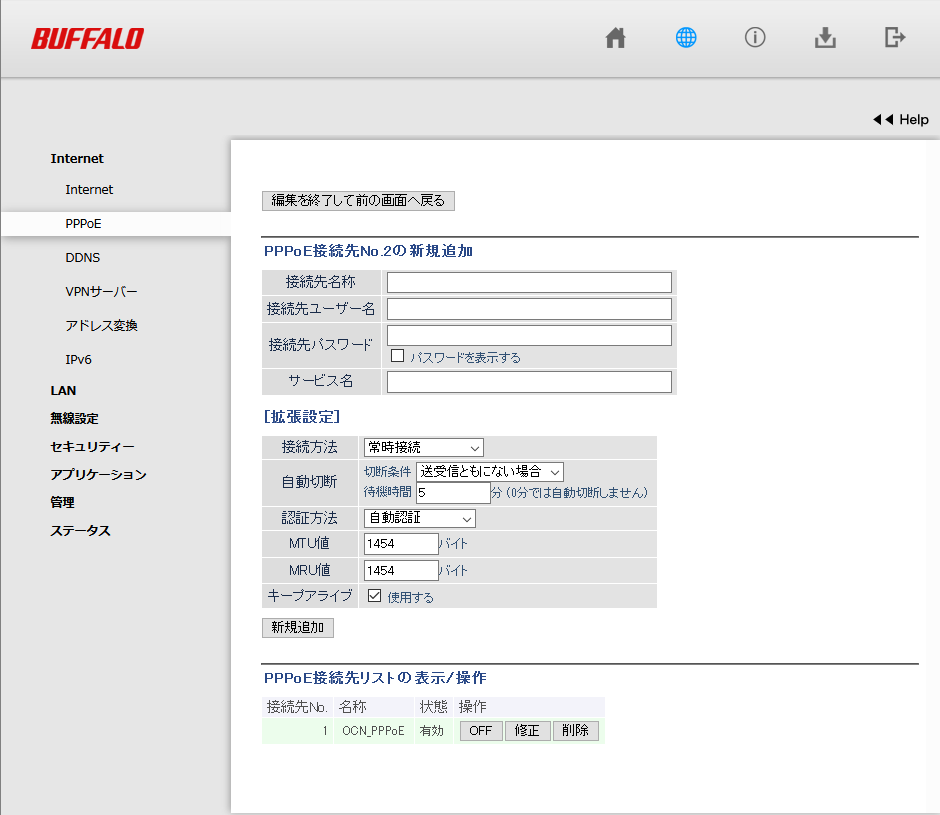
PPPoE の接続先設定を確認したら、IPv4 の接続設定の変更を行います。
画面左側のメニュー「Internet」のサブメニューから「Internet」を選択します。表示される画面は、次のようになっています。「IPアドレス取得方法」欄が「OCNバーチャルコネクトを使用する」が選択されているはずです。これを「PPPoEクライアント機能を使用する」を選択状態にしてから「設定」ボタンをクリックします。
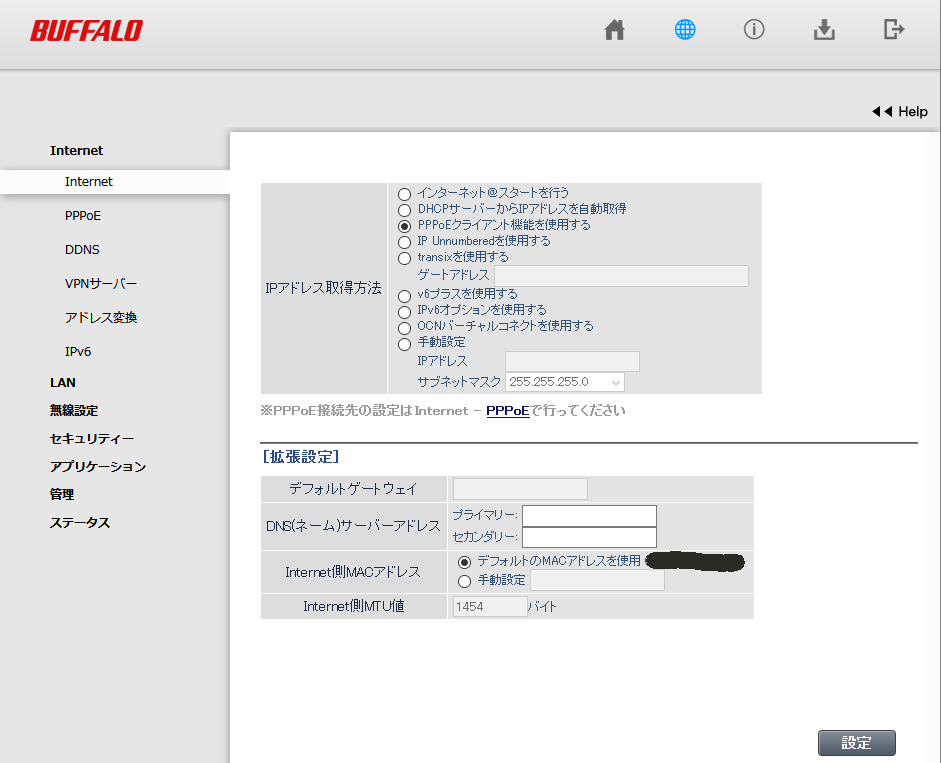
「設定」ボタンをクリックするとルーター前面の「POWER」ランプがしばらくの間点滅状態になり、しばらくして点灯状態になると設定の完了です。画面左側のメニュー「ステータス」をクリックして表示されるサブメニューから「システム」をクリックするとシステムの状態が表示されるので、「Internet」欄の「IPアドレス取得方法」が「PPPoEクライアント機能を使用する」、「接続状態」が「通信中」となっていることを確認します。「接続状態」が「接続中」と表示され、しばらく待っても「通信中」にならない場合には、認証で問題が発生(「接続先ユーザー名」「接続先パスワード」の誤りなど)していると思われます。
IPv4 の接続をバーチャルコネクトに戻したい場合には、「IPアドレス取得方法」欄で「OCNバーチャルコネクトを使用する」を選択状態にしてから「設定」ボタンをクリックすることでバーチャルコネクトに戻すことができます。なお、「OCNバーチャルコネクトを使用する」を選択した場合には、「接続状態」が「接続中」と表示される状態がしばらく続くようです(この間前面の「INTERNET」ランプは消灯状態になっています。接続が確立するとランプが点灯し「接続状態」が「通信中」になります)。
PPPoE 接続への設定変更後に OCN の接続環境の確認を行った画面は、次のとおりです。IPv4 は PPPoE 方式、 IPv6 は IPoE 方式で接続を行っています。
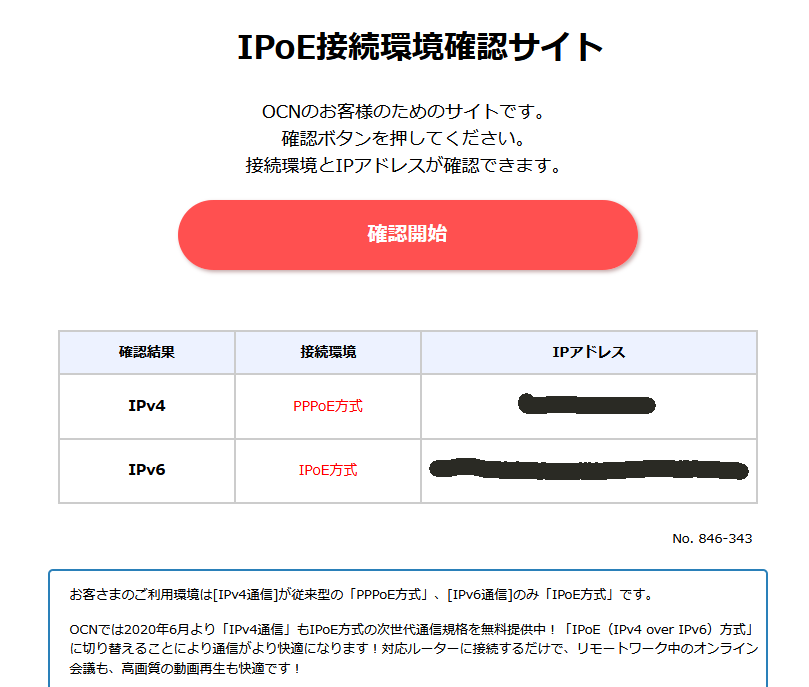
IPv4 の接続設定を IPoE から PPPoE に変更することで気になる通信速度ですが、「ブロードバンドスピードテスト」さんのところで計測してみた結果は次のとおりです。
IPv4 / IPoE 平日の13:49
- DOWNLOAD: 83.11Mbps
- UPLOAD: 86.57Mbps
IPv4 / PPPoE 平日の13:58
- DOWNLOAD: 82.10Mbps
- UPLOAD: 83.91Mbps
IPv4 / IPoE: 平日の21:35
- DOWNLOAD: 82.35Mbps
- UPLOAD: 87.96Mbps
IPv4 / PPPoE 平日の21:40
- DOWNLOAD: 81.98Mbps
- UPLOAD: 87.81Mbps
やはり PPPoE 接続の方が遅めになる傾向はあるようですが、この程度であれば常時 PPPoE での接続でいいなという感じです😁 まぁ気になるようであれば、IPoE での接続と PPPoE での接続を切り替えてもいいですし😉
すべてのサービスが IPv6 上で行われるようになれば、こんなことは気にする必要がなくなるんですけどね😉
この記事のおかげでOCN バーチャルコネクトからPPPoEに戻すことが出来ました。
ありがとうございました。
この記事のおかげで我が家のネット環境をやりたい状態に持っていくことができました。大変感謝しております。ありがとうございました。